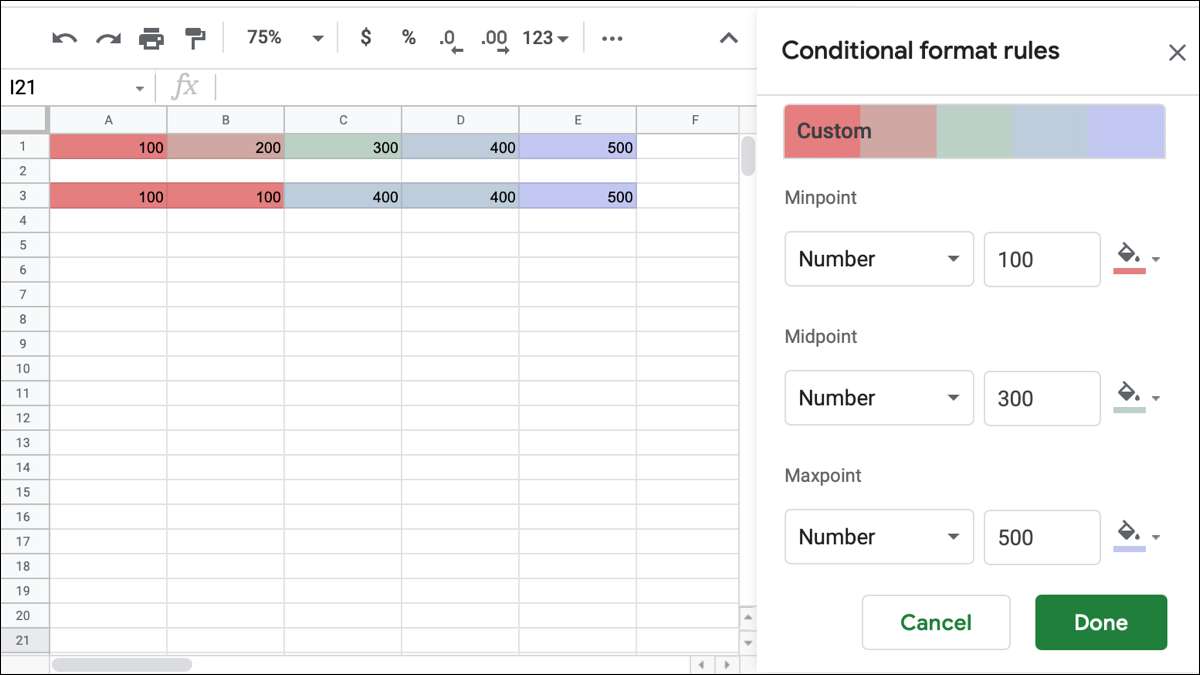
Někdy, přidáním barevných efektů do tabulky může být skvělý způsob, jak doplnit své údaje. Pokud jste zobrazení rozsah hodnot, jako jsou prodejní součty, například, můžete použít barevné stupnice v Tabulek Google.
S podmíněným formátováním , Můžete použít dva až tři barevné škály poměrně snadno. Navíc můžete využít barvy přednastavené přechody nebo použít své vlastní barvy. Ukážeme vám, jak to udělat.
Uplatnit měřítko Quick Podmíněné formátování barev
Chcete-li rychle použít barevnou škálu v Tabulky Google, můžete použít jeden z devíti předvoleb. Vyberte buňky, které chcete do formátu kliknutím na první buňku a tažením přes zbytek. Pak zamiřte do Formátování v menu a zvolte „Podmíněné formátování“.
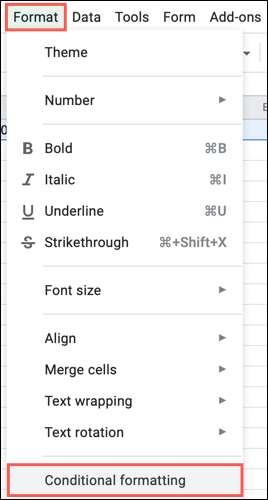
Tím se otevře podmíněné formátování Pravidla postranním panelu, kde si budete moci nastavit vše, co potřebujete. V horní části postranního panelu, klepněte na záložku barevná škála. Budete okamžitě vidět vaše vybrané buňky s výchozí barevné stupnice použita. To vám dává pěkný příklad toho, jak budou data vypadat s přechodem.

V poli Použít na rozsah, potvrzují buňky, které chcete formátovat, a provést úpravy v případě potřeby.
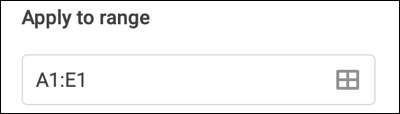
Potom použít přednastavení, klepněte na barevnou škálu pod náhledem. Zde uvidíte své devět možností přechodu. Si můžete vyzkoušet jednotlivé volby, pokud budete chtít výběrem jednoho a pak prohlížení dat.
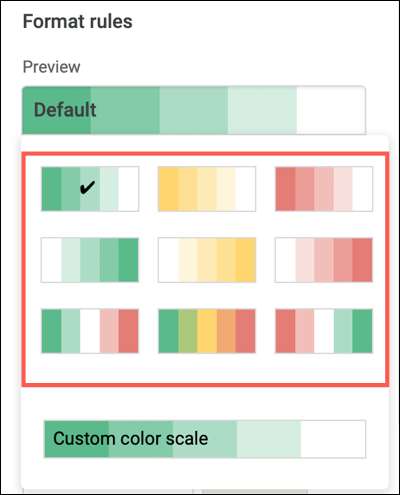
Ve výchozím nastavení jsou hodnoty použít minimum a maximum pro barevné škále bez středového bodu, ale můžete nastavit tyto hodnoty v další oblasti. Můžete si zvolit číslo, procento, nebo percentil pro každého a obsahují polovinu, pokud se použije. Poté zadejte hodnoty pro tyto další možnosti v polích na pravé straně.
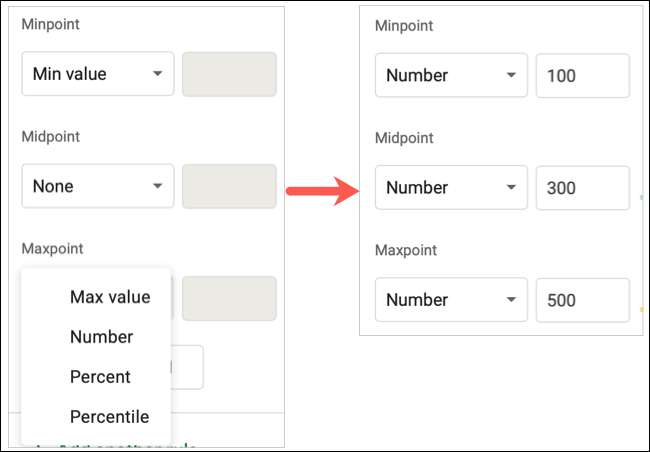
Po dokončení nastavování pravidlo, klepněte na tlačítko „Hotovo“ v dolní části postranního panelu.
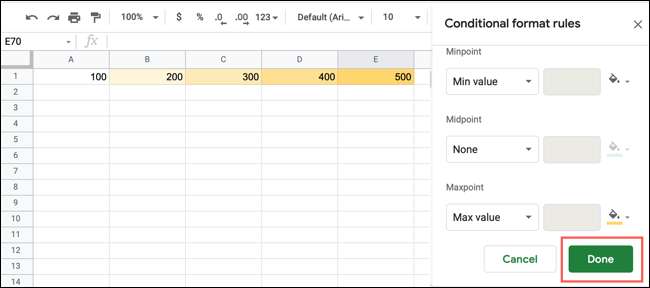
Vytvoření Scale Custom Podmíněné formátování barev
Možná byste chtěli používat specifické barvy pro váš měřítku. Mohlo by to být vaše školní barvy, nebo ty, které ve svém firemním logem. Tabulky Google vám umožní přizpůsobit barevnou škálu přesně tak, jak se vám líbí.
Budete postupovat podle stejných kroků k nastavení formátování pravidlo. Vyberte buňky, klepněte na tlačítko Formát & gt; Podmíněné formátování z menu a potvrdit rozsah buněk v postranním panelu.
Kliknutím na barevnou škálu pod náhledem a tentokrát zvolte „Vlastní barevná škála“ na dně. Chcete-li získat náskok, můžete si vybrat předvolbu jako základ pro své vlastní stupnice.
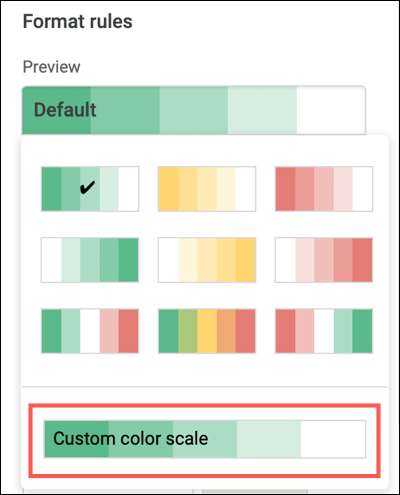
Napravo od každé hodnoty, Minpoint, Midpoint a Maxpoint, použijte tlačítko barev pro zobrazení palety. Můžete si vybrat barvu, nebo klikněte na „Custom“ v dolní části. Pak zadejte hexadecimální kód, nebo použít nástroj posuvníku a odstín pro barvu, kterou chcete.
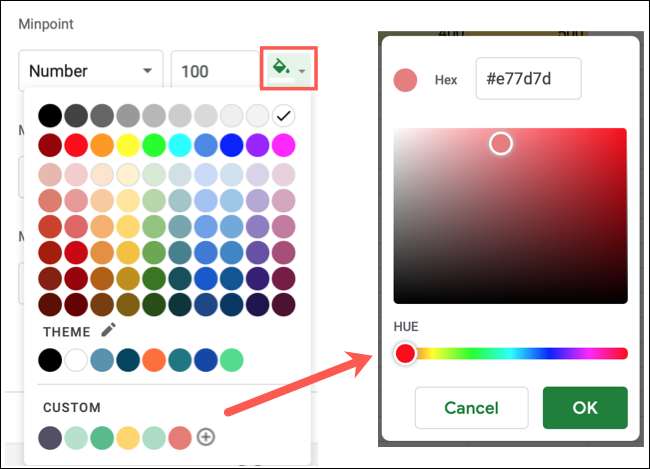
Až budete hotovi, klikněte na tlačítko „Hotovo“ v dolní části postranního panelu aplikovat pravidlo.
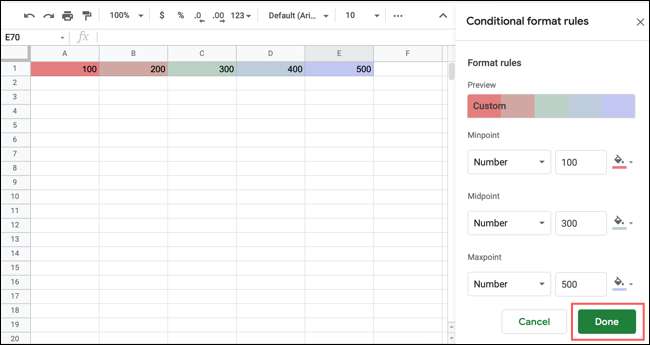
Ať už používáte přednastavení nebo vlastní barevnou škálu, podmíněné pravidlo formátování reguluje při změně data. Takže, když se provádět úpravy, formátování vychází vstříc těmto změnám.

Chcete-li použít své pravidlo Barevná škála dodatečných buněk v tabulce, můžete kopírovat formátování v Tabulkách Google snadno.







